PHP速学视频免费教程(入门到精通)
PHP怎么学习?PHP怎么入门?PHP在哪学?PHP怎么学才快?不用担心,这里为大家提供了PHP速学教程(入门到精通),有需要的小伙伴保存下载就能学习啦!
ipconfig命令作用是:1、输入ipconfig命令,可以查看电脑的ip地址;2、输入ipconfig或all命令,可以查看电脑的ip地址,mac地址,其他网卡信息;3、输入ipconfig或release命令,可以释放电脑的ip地址。

ipconfig命令作用是:
第一步、在我们的电脑上按win+R键,打开运行,输入cmd,点击确定,进去命令提示符,如下图所示:

第二步、进去命令提示符之后,我们输入ipconfig,按回车键,进行查看电脑的ip地址,如下图所示:

第三步、输入ipconfig /all命令,按回车键,进行查看电脑的ip地址,mac地址,其他网卡信息,如下图所示:

第四步、输入ipconfig /release命令,按回车键,进行释放电脑的ip地址,这时候会断一会儿网,会自动重新获取ip地址,如下图所示:
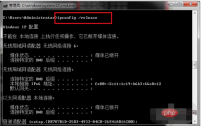
第五步、输入ipconfig /renew命令,按回车键,可以进行重新获取ip地址,如下图所示:

第六步、输入ipconfig /flushdns命令,按回车键,可以进行刷新DNS缓存,如下图所示:
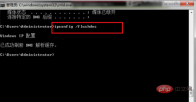

已抢7213个
抢
已抢94858个
抢
已抢14827个
抢
已抢52071个
抢
已抢194764个
抢
已抢87280个
抢